* 主体类型
* 企业名称
* 信用代码
* 所在行业
* 企业规模
* 所在职位
* 姓名
* 所在行业
* 学历
* 工作性质
请先选择行业
您还可以选择以下福利:
行业福利,领完即止!

下载app免费领取会员


本文源自微信公众号:3DMax教程资源
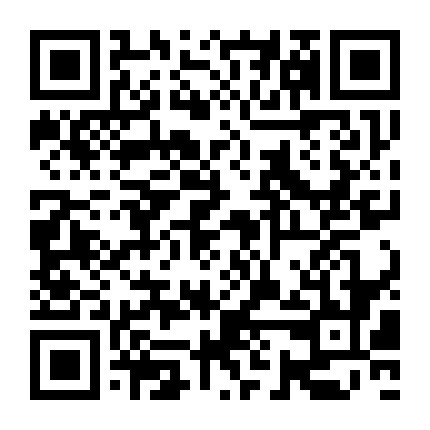
01打开3dmax软件,在顶视图中创建一个星形,把【点】设置为5,如图所示。
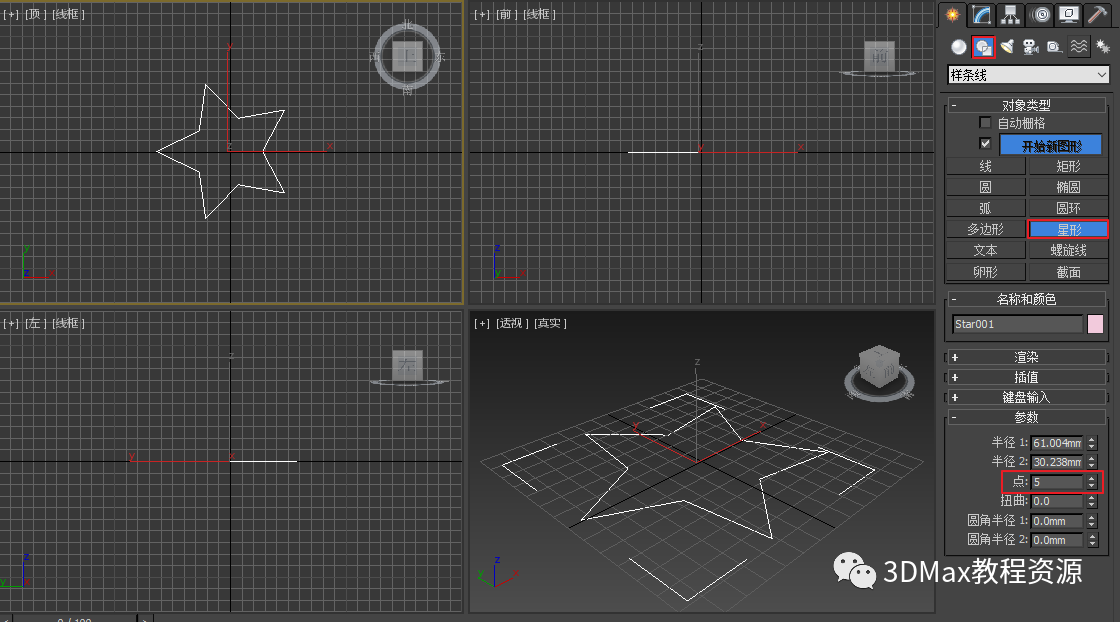
02添加一个挤出修改器,设置一个挤出【数量】,如图所示。
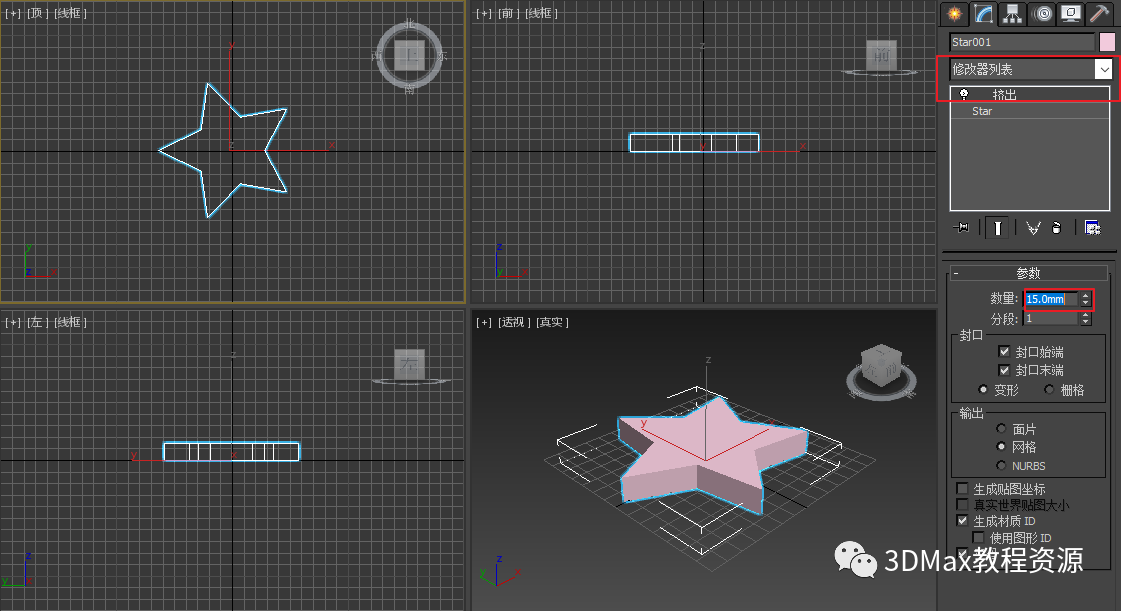
03点击鼠标右键,转换为可编辑多边形,如图所示。
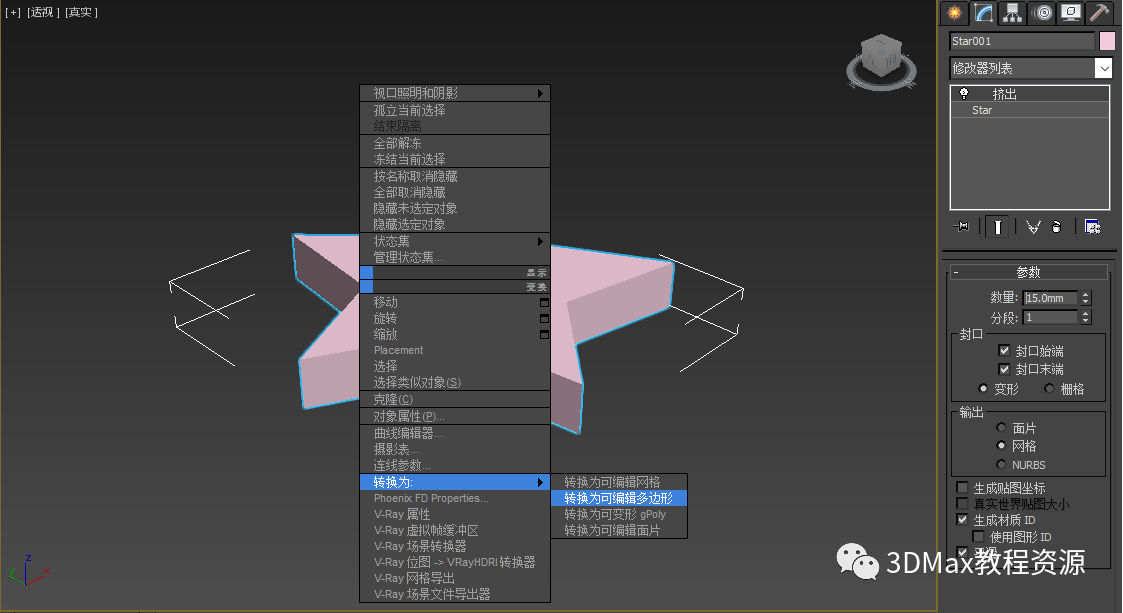
04进入修改面板,选择【多边形】层级,在视图中选中一个面,点击【塌陷】,如图所示。
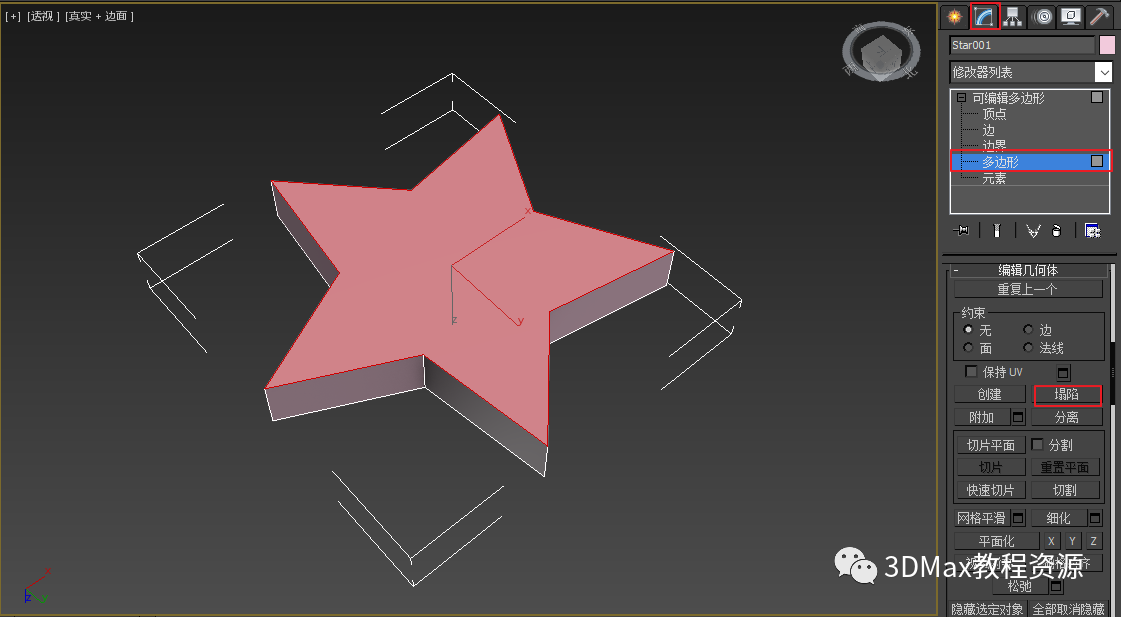
塌陷后如图所示
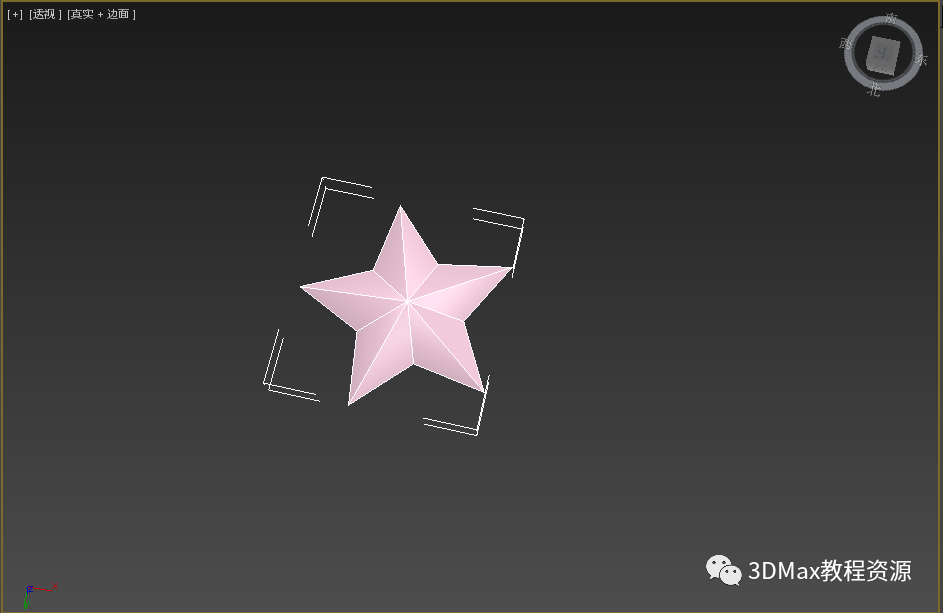
05选中五角星顶部的面,按键盘【】键删除,如图所示。
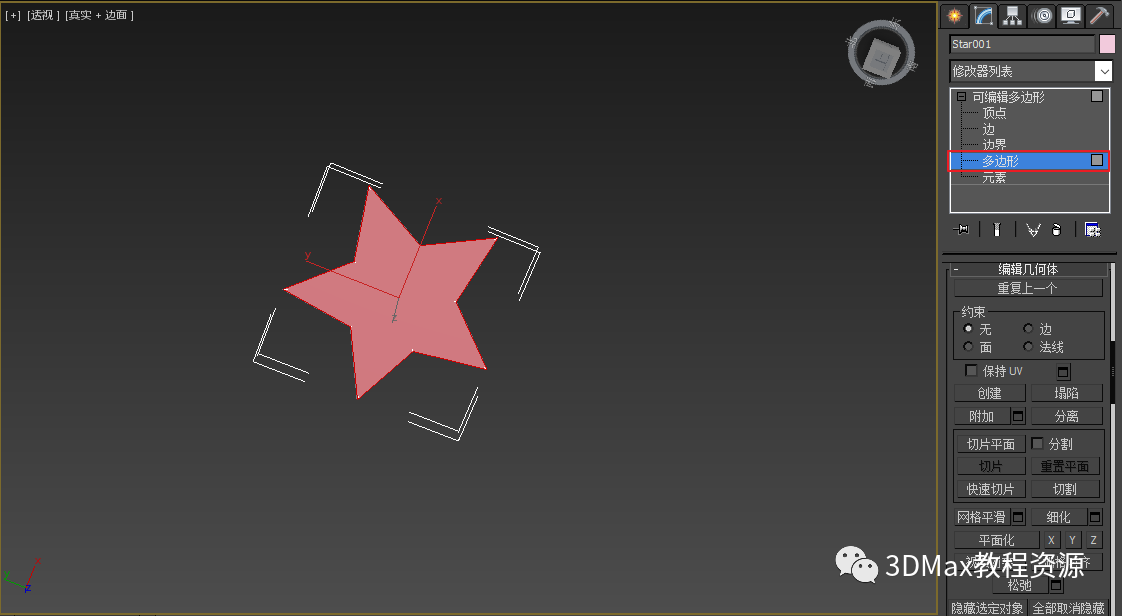
06在修改面板中添加一个【壳】修改器,设置一个【内部量】使五角星有点厚度,如同所示。
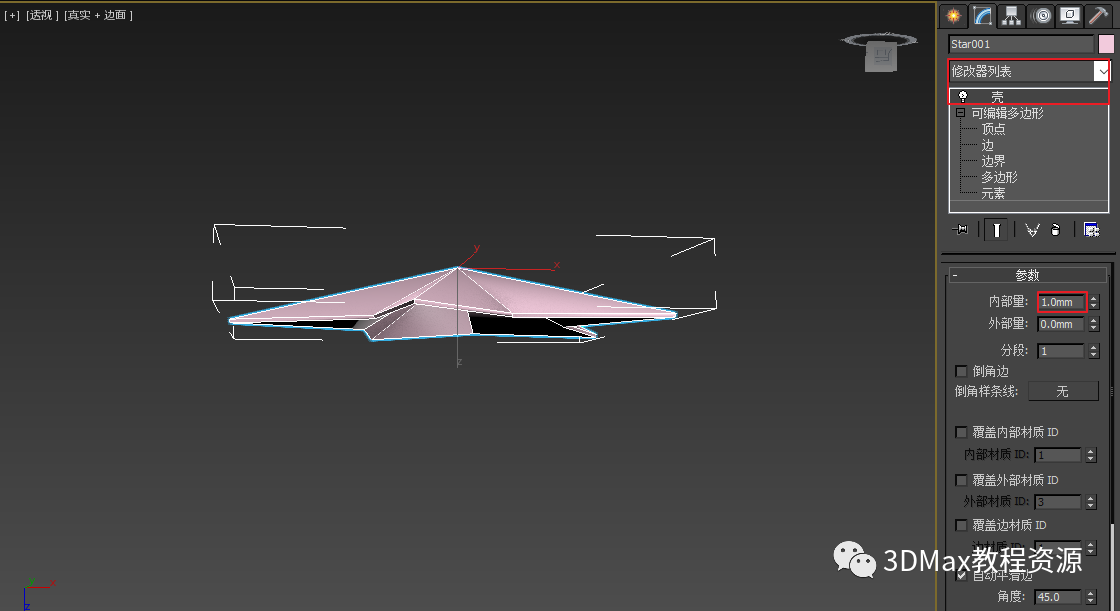
07点击鼠标右键,转换为可编辑多边形,如图所示。
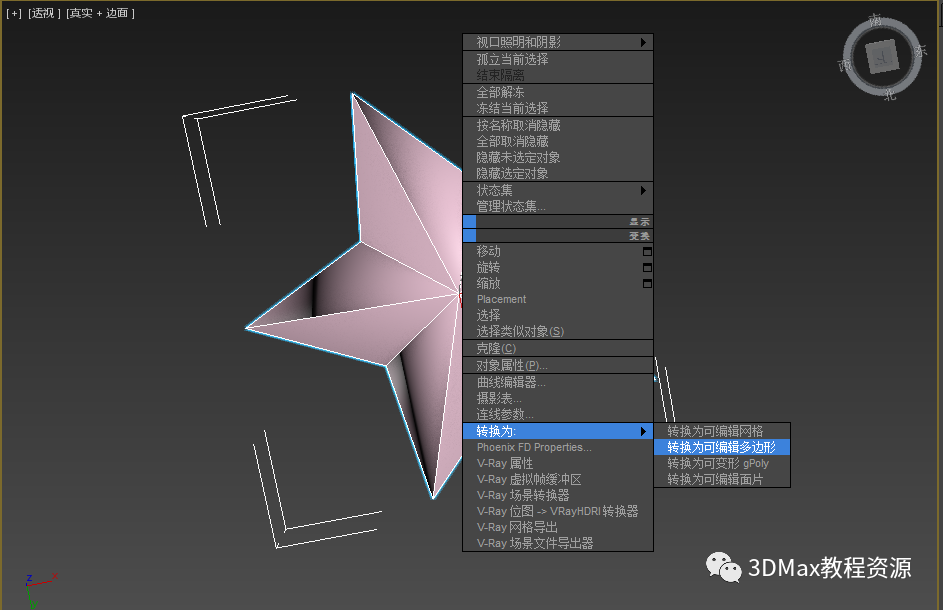
08在修改面板中选择【边】层级,选中五角星的所有边,点击【切角】设置,如图所示。
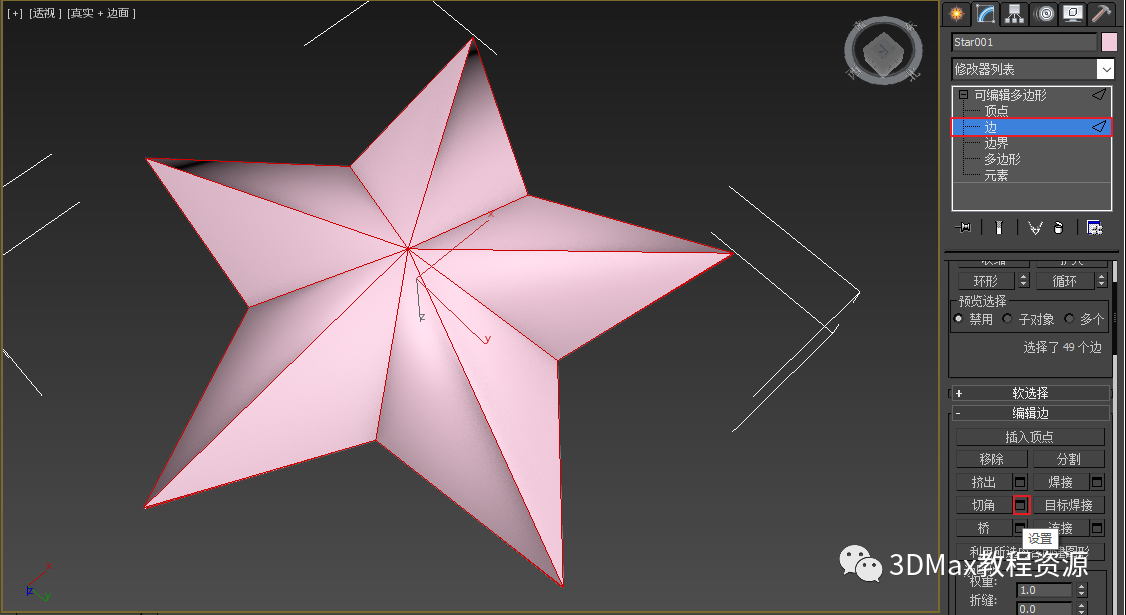
切角参数如图所示。
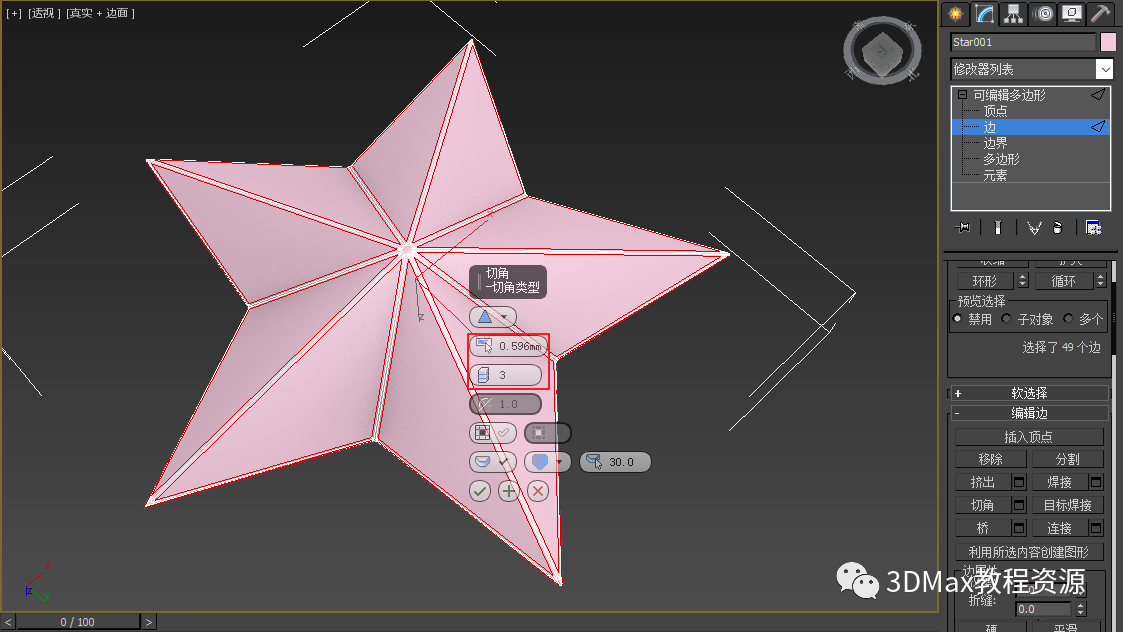
09给五角星修改颜色,最终如图所示。
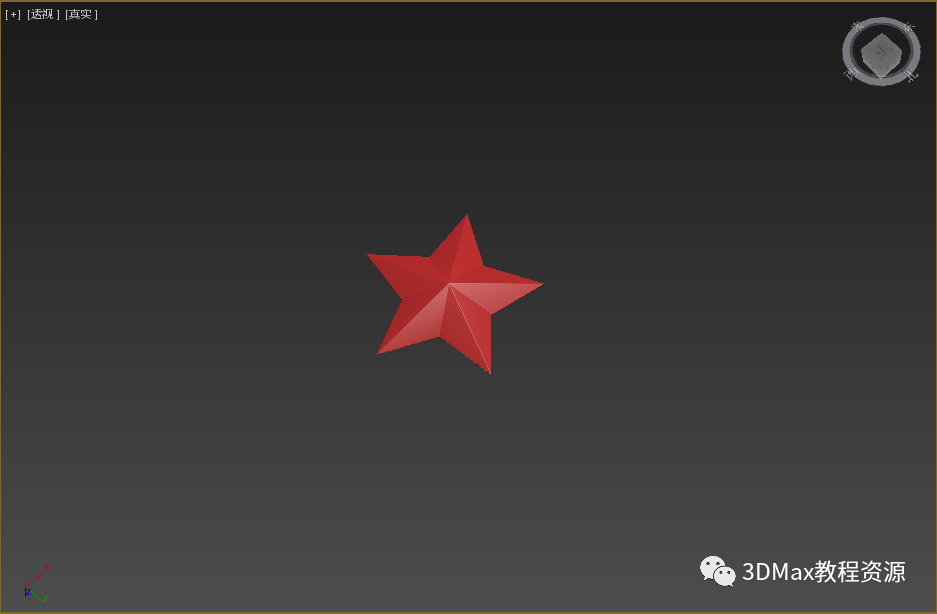
完,今天的分享就到这里,感谢阅读。
本文版权归腿腿教学网及原创作者所有,未经授权,谢绝转载。

上一篇:3DMAX教程 | 3DMax怎么做紫砂壶?3DMax紫砂壶制作教程
下一篇:Navisworks教程 | 使用nx着色渲染生成图像
猜你喜欢
3DMAX教程 | 如何在3D Max中进行视频渲染?
3DMAX教程 | 3DMAX教程:制作逼真草地效果图详解 (3DMax教程百度网盘)
3DMAX教程 | 如何将3dmax的界面改成中文?3dm中文设置指南!
3DMAX教程 | 如何在3DMax中导出OBJ文件格式
3DMAX教程 | 如何调整3dmax摄像机的视角角度?
3DMAX教程 | 在3DMax中放大视图窗口的技巧
最新课程
推荐专题
- [3D Max 基础知识分享]—多孔结构模型编辑
- 3DMAX教程 | 3Dmax材质编辑器的标准模式指的是什么?
- 3DMAX教程 | 3DMax模型导入遇到问题
- 3DMAX教程 | 3Dmax水泥材质参数及设置方法
- 3DMAX教程 | 如何彻底卸载Vray渲染器下载?
- 3DMAX教程 | 3DMax技巧分享:高效利用渲染线框功能
- 3DMAX教程 | 如何在3dmax中使贴图颜色变浅
- 3DMAX教程 | 如何使用V-Ray在3ds Max中调整普通玻璃材质参数
- 3DMAX教程 | 3DMax 2014遭遇错误并生成报告
- 3DMAX教程 | SketchUp与3DMAX:室内效果图设计工具的选择优化指南
相关下载




.jpg)
.jpg)








































